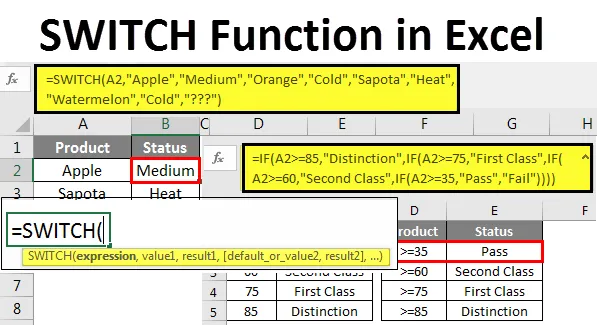
Funkcja Excel SWITCH (spis treści)
- Funkcja PRZEŁĄCZNIK w programie Excel
- Składnia funkcji SWITCH w programie Excel
- Jak korzystać z funkcji SWITCH w programie Excel?
Funkcja PRZEŁĄCZNIK w programie Excel
Funkcja SWITCH w programie Excel służy do dopasowania pierwszej wartości lub wyrażenia z listy dostępnych opcji i powrotu do odpowiedniej wartości.
W MS Excel 2016 dodano SWITCH i dlatego nie jest dostępny we wcześniejszych wersjach. Jednak ta funkcja w programie Excel była wcześniej dostępna w VBA. Zamiast zagnieżdżonych funkcji JEŻELI można użyć funkcji przełączania w programie Excel.
Kiedy próbujemy dopasować wiele przypadków, używamy funkcji JEŻELI z wieloma funkcjami JEŻELI, aby spełnić wiele warunków spełniających nasze kryteria. Funkcja SWITCH w programie Excel działa podobnie, ale bez zagnieżdżonych formuł. SWITCH używa tylko jednej funkcji, aby zobaczyć wszystkie kryteria, ale ostateczny wynik będzie taki sam jak warunek JEŻELI.
Składnia funkcji SWITCH w Exce l
Składnia funkcji SWITCH zawiera 4 parametry. Z 4 parametrów funkcji SWITCH, 3 są obowiązkowe, a czwarty jest opcjonalny w zależności od naszych wymagań.
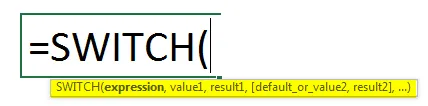
Wyrażenie: Jest to po prostu wartość lub komórka, którą próbujemy przetestować logikę.
Wartość1: Jest to wartość testowa lub wartość logiczna w porównaniu do wyrażenia. Możemy dać 126 testów logicznych.
Wynik 1: Jeśli pierwszy test logiczny jest prawdziwy, to jaki powinien być wynik, jaki chcemy.
Wartość domyślna lub wartość 2: Tutaj widzimy dwie rzeczy. Jeden jest domyślny, jeśli pierwszym testem logicznym jest FAŁSZ, jaką domyślną wartość chcemy. Drugi to Value2, jest to drugi logiczny test dla wyrażenia .
Wynik 2: Jest to wynik drugiego testowania logicznego, który testujemy.
Jak korzystać z funkcji PRZEŁĄCZNIK w programie Excel?
Korzystanie z funkcji SWITCH w programie Excel jest bardzo łatwe. Przyjrzyjmy się funkcji w programie Excel na kilku przykładach podanych poniżej.
Możesz pobrać ten szablon Excel funkcji SWITCH tutaj - Szablon Excel funkcji SWITCHFunkcja PRZEŁĄCZNIK w programie Excel - przykład nr 1
Jak powiedziałem na początku SWITCH jest alternatywą dla warunku IF w programie Excel. Teraz zobaczymy, jak działa prosty warunek IF i spróbujemy porównać PRZEŁĄCZNIK z warunkiem IF w programie Excel.
Mam tutaj kilka nazw owoców. Mam 4 nazwy owoców z komórki A2 do A5 w programie Excel.
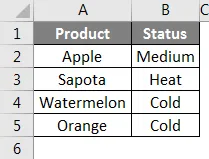
Każdy owoc ma tutaj swój własny status, który opiera się na tym, jak wpływają na temperaturę ciała człowieka. Pozwól mi zastosować warunek JEŻELI, aby przetestować wyniki. Wzór tej metody jest następujący:
= JEŻELI (A2 = „Jabłko”, „Średni”, JEŻELI (A2 = „pomarańczowy”, „Zimny”, JEŻELI (A2 = ”Sapota”, „Ciepło”, JEŻELI (A2 = „Arbuz”, „Zimny”, „ ??? ”))))
Jeśli funkcja IF sprawdza, czy wartość w komórce A2 jest równa Apple, wynik powinien wynosić Medium. Jeśli wynik jest fałszywy, ponownie sprawdzony zostanie jeszcze jeden warunek JEŻELI, jeśli wartość w komórce A2 jest równa Pomarańczowi, wynik powinien być zimny. Jeśli wynik jest ponownie fałszywy, wówczas jeszcze jeden warunek JEŻELI sprawdzi, czy wartość w komórce A2 jest równe Sapota, wówczas wartością będzie Ciepło i tak dalej. Wreszcie, jeśli żaden z warunków nie jest PRAWDA, zwróci wynik jako ???
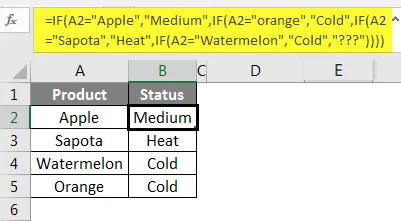
Podobnie jak ten warunek JEŻELI testuje wiele kryteriów i daje wynik na podstawie testów logicznych. W powyższym przykładzie zastosowaliśmy całkowicie 4 różne warunki JEŻELI, aby uzyskać wynik, dlatego nazywamy to warunkami zagnieżdżonego JEŻELI.
Jednak funkcja PRZEŁĄCZNIK może zastąpić wiele warunków JEŻELI i może dać wynik w jednej formule.
Wzór na SWITCH Fuction to:
= PRZEŁĄCZNIK (A2, „Jabłko”, „Średni”, „Pomarańczowy”, „Zimny”, „Sapota”, „Ciepło”, „Arbuz”, „Zimny”, „???”)
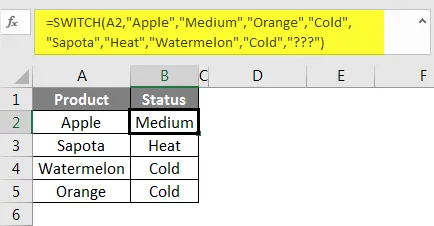
Teraz spójrz na powyższe wyniki funkcji SWITCH, jest ona dokładnie taka sama jak warunek IF. Pozwól mi rozbić formułę na części dla lepszego zrozumienia.
= PRZEŁĄCZNIK (A2, „Apple”, „Medium”, : to pierwszy argument funkcji. Jeśli wartość komórki A2 jest równa Apple, to otrzyma wynik jako Medium.
„Pomarańczowy”, „Zimny”: W przeciwieństwie do warunku JEŻELI nie musimy tu ponownie wprowadzać jeszcze jednego warunku PRZEŁĄCZNIK, zamiast tego możemy kontynuować formułę. Musimy jeszcze raz wspomnieć o wyrażeniu tutaj (komórka A2), a po prostu wprowadzić warunek od razu. Warunkiem jest, jeśli wartość komórki A2 jest równa pomarańczowej, wówczas wynik powinien być zimny.
„Sapota”, „Ciepło”: Podobnie, jeśli wartość komórki A2 jest równa Sapocie, wówczas wynikiem powinna być Ciepło.
„Arbuz”, „Zimno”: Jeśli wartość komórki A2 jest równa Arbuz, wynik powinien być Zimny.
„???”): To jest ostatnia część formuły. Jeśli żaden z powyższych 4 warunków nie jest spełniony, wynikiem będzie ???
Podobnie jak ta funkcja SWITCH może być używana jako alternatywa dla zagnieżdżonych warunków JEŻELI. Ale funkcja SWITCH ma również swoje własne ograniczenie, zobaczymy to ograniczenie w poniższej sekcji.
Funkcja PRZEŁĄCZNIK w programie Excel - przykład nr 2
Problem z funkcją SWITCH ogranicza się tylko do dokładnego dopasowania. W formułach nie można używać żadnego rodzaju operatorów. Niektóre typowe operatory to> = (większy lub równy), <= (mniejszy lub równy) itp.
Spójrz teraz na przykład. Typowy przykład egzaminu, mam wyniki i kryteria.
Zastosuję formułę IF, aby określić wyniki.
W tym celu zastosuj poniższy wzór:
= JEŻELI (A2> = 85, „Rozróżnienie”, JEŻELI (A2> = 75, „Pierwsza klasa”, JEŻELI (A2> = 60, „Druga klasa”, JEŻELI (A2> = 35, „Zaliczenie”, „Niepowodzenie” ))))
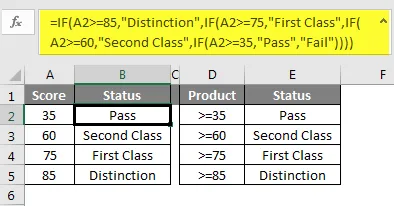
Ale funkcja SWITCH nie może akceptować symboli operatora w celu ustalenia wyniku i nadal musimy polegać na zagnieżdżonych warunkach IF, aby uzyskać wyniki.
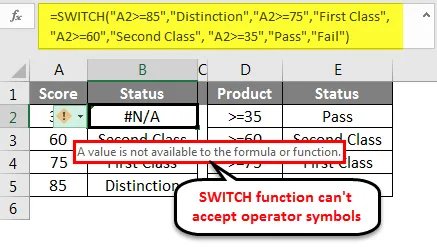
Rzeczy do zapamiętania
- Funkcja PRZEŁĄCZ w programie Excel działa tylko w celu dokładnego dopasowania.
- W przypadku operatora symbol określający logikę musimy polegać na warunkach JEŻELI.
- Funkcja PRZEŁĄCZNIK w programie Excel może obsłużyć 126 testów logicznych i wyników, ale JEŻELI jest ograniczony do 64 warunków.
- Zaleca się użycie funkcji PRZEŁĄCZNIK w przypadku scenariuszy dopasowania ścisłego lub użycie zagnieżdżonych warunków JEŻELI.
Polecane artykuły
Jest to przewodnik po funkcji SWITCH w programie Excel. Tutaj omawiamy, jak korzystać z funkcji SWITCH w programie Excel i jej ograniczenia wraz z praktycznymi przykładami i szablonem programu Excel do pobrania. Możesz także przejrzeć nasze inne sugerowane artykuły -
- Funkcja IFERROR w programie Excel
- Jak zrobić sortowanie w programie Excel?
- Przydatne funkcje skoroszytu programu Excel 2016
- Skróty do filtrowania w programie Excel